怎么强调PPT表格中的某列数据?
来源:网络收集 点击: 时间:2024-08-29【导读】:
我们年底做表格时,会想要突出某列,在“表格工具-布局”选项卡中单击“删除”按钮,将该列数据的各行文本按照需要重新设置颜色,然后将该列表格适当增大,并放置到原始“标准版”列附近即可。方法/步骤1/8分步阅读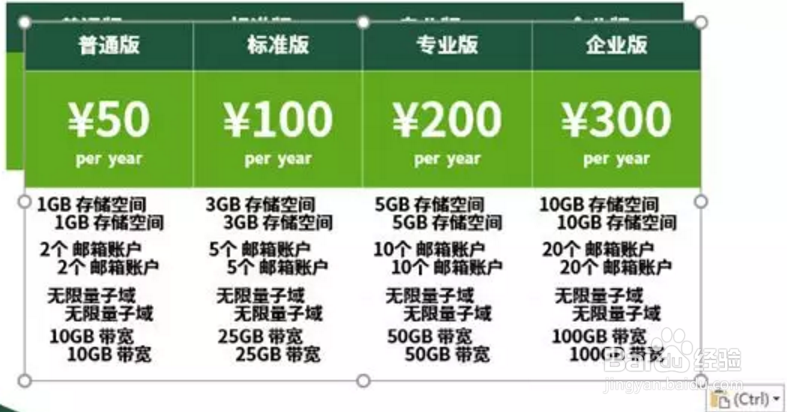 2/8
2/8 3/8
3/8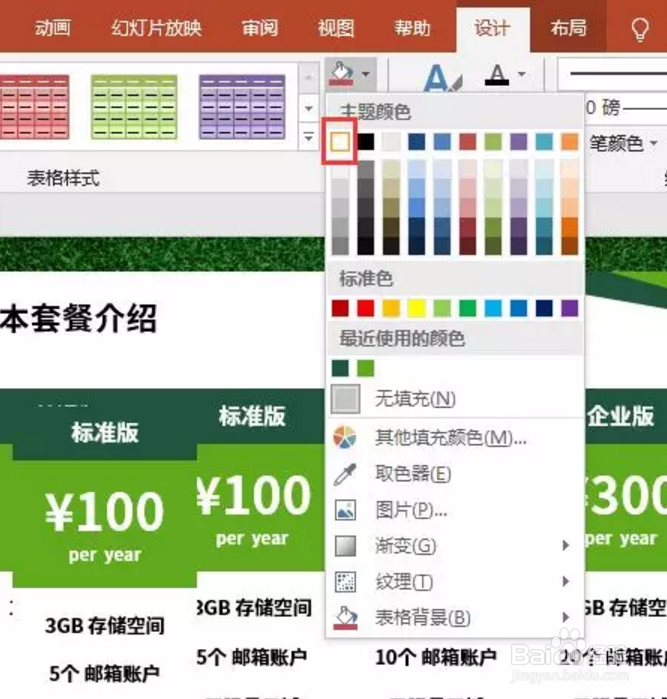 4/8
4/8 5/8
5/8 6/8
6/8 7/8
7/8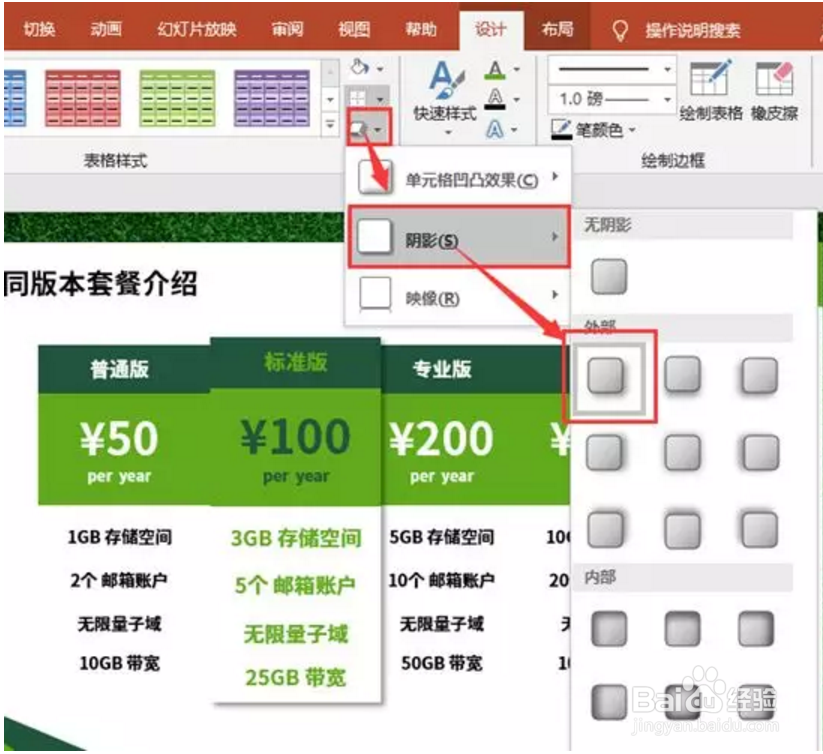 8/8
8/8 PPT表格
PPT表格
选择幻灯片中的表格,分别按“Ctrl+C”组合键和“Ctrl+V”组合键,再次粘贴一个相同的表格;
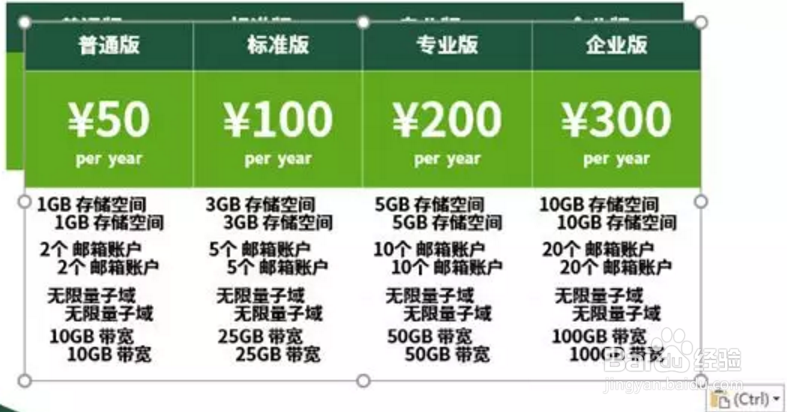 2/8
2/8选择“普通版”列,在“表格工具-布局”选项卡中单击“删除”按钮,在打开的下拉列表中选择“删除列”选项,将“普通版”列删除。然后利用相同的方法将“专业版”列和“企业版”列都删除掉;
 3/8
3/8此时复制的表格只保留了“标准版”列数据,选择最后的4行单元格,在“表格工具-设计”选项卡中将其填充色设置为白色;
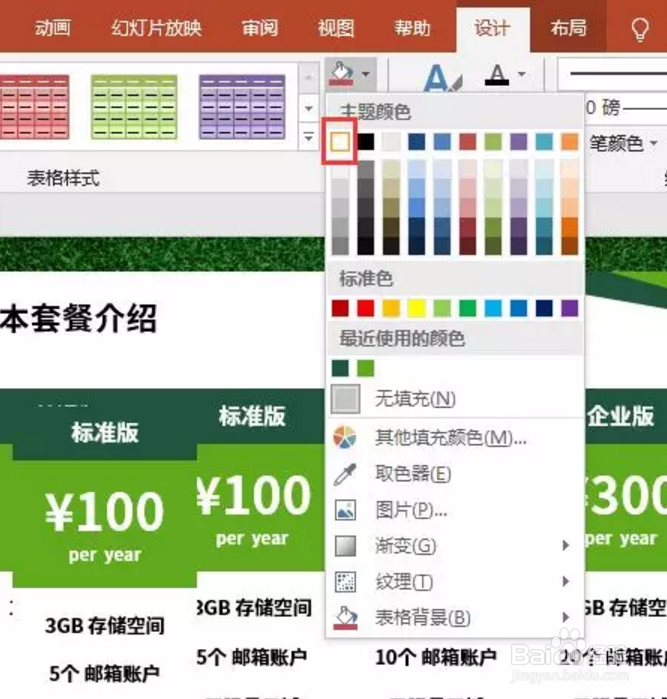 4/8
4/8将该列数据的各行文本按照需要重新设置颜色;
 5/8
5/8然后将该列表格适当增大,并放置到原始“标准版”列附近;
 6/8
6/8个人建议
此时新增加的“标准版”列还看不出效果,保持其选中状态;
 7/8
7/8在“表格工具-设计”选项卡中单击“效果”按钮;
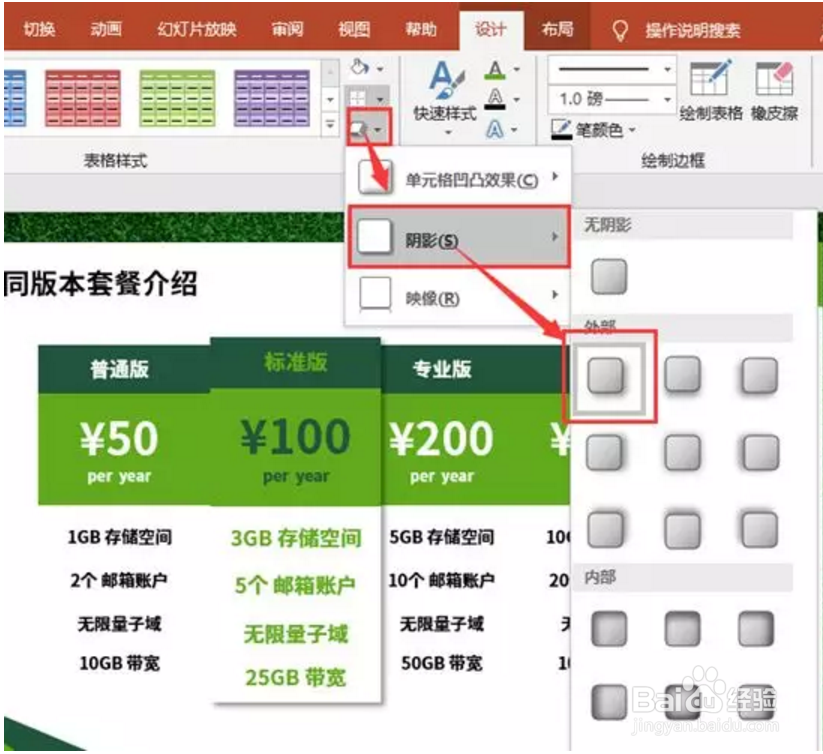 8/8
8/8在打开的下拉列表中选择“阴影”选项,在打开的子列表中选择“偏移:右下”选项即可;
 PPT表格
PPT表格 版权声明:
1、本文系转载,版权归原作者所有,旨在传递信息,不代表看本站的观点和立场。
2、本站仅提供信息发布平台,不承担相关法律责任。
3、若侵犯您的版权或隐私,请联系本站管理员删除。
4、文章链接:http://www.1haoku.cn/art_1169976.html
上一篇:为什么快手直播关屏后听不了直播?
下一篇:残局破解之马后放炮(车炮兵篇)
 订阅
订阅